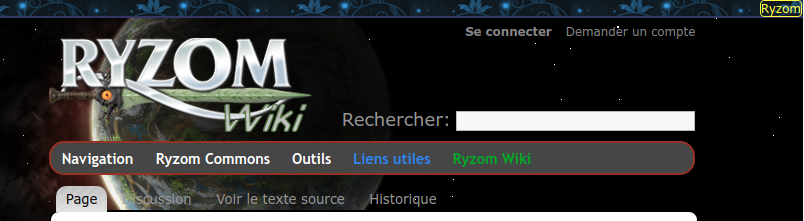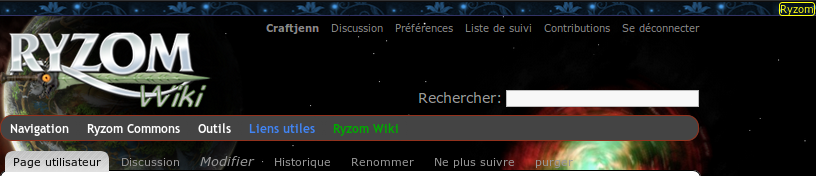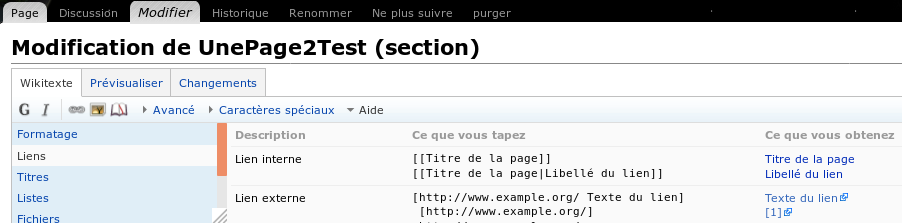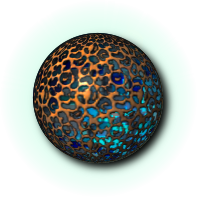De EncyclopAtys
En cas de question ou de soucis, il faut pouvoir se comprendre, parler le même langage. Petite tentative d'amélioration de la communication :p
Sommaire
Non logué
Pas de compte, ou non logué sur le wiki
- en haut à droite : Ryzom -> son compte avatar hors jeu
- se connecter, Demander un compte -> relatif aux comptes wiki. Une fois connecté, on y retrouve aussi tous ses écrits ainsi que ceux que l'on surveillent (écrits par d'autres).
- logo (accueil) et recherche
- barre d'outils "surf" (avec animation déroulante) : Navigation, Ryzom Commons, Outils.... Note la présence de "importer un fichier" dans le 2e menu, ainsi qu'en bas de page.
- Page, Discussion, Voir le texte source, Historique -> barre principale wiki
Page est ce qu'on voit, là où l'on arrive en surfant. Voir le texte source permet d'aller copier le code sans risque de le modifier (pour par ex, en proposer une version traduite, ou alternative, pour discussion ultérieure). On peux ainsi commencer à traduire, alors que son compte n'a pas été encore validé, en travaillant dans un bloc note (et ne rien perdre en cas de coupure du réseau). Discussion permet d'intervenir sur une page (faire une remarque, poser une question...) sans modifier le contenu de la Page. C'est comme un bloc note, lié à cette page. Si tu n'es pas logué (ou en attente de ton compte), tu ne peux pas non plus encore y intervenir. Historique tout simple surfeur voit l'historique de cette page, avec les noms de comptes wiki (ou une adresse IP). C'est une des fonctions de base des wiki-machins : voir en 1 clin d’œil qui a modifié quoi, quand, avec une aide à la comparaison des versions (diff) qui facilite l'annulation de diverses modifications apportées.
Logué
Une fois logué :- en haut à droite : son compte Ryzom hors jeu
- Son profil wiki (avec ses éventuels onglets jaunes dessous), Discussion, Préférences, Liste de suivi (d'articles écrits par d’autres), Contributions (regroupe toutes ses créations et modifications, triées chronologiquement), Se déconnecter -> relatif aux comptes et actions wiki.
- logo (accueil) et recherche -> voir aussi Chercher et trouver
- barre d'outils "surf" : Navigation / modifs récentes, Ryzom Commons / importer un fichier
- Discussion, Modifier, Historique, Renommer, Liste de suivi ou Ne plus suivre, purger-> barre principale wiki
- barre d'édition wiki
barre d'édition wiki
Avancé ouvre et masque une barre secondaire très utile (Titre, Format ... Tableau).
Aide évite de naviguer vers ses "bouts de code" (qu'on mets habituellement dans ses Brouillons ou Notes HRP), car on peux directement y copier les exemples. Je trouve les parties Liens et Discussion (montre comment utiliser les retraits) particulièrement utiles.
Images
Voir aussi Guide_de_rédaction_2018#Ajouter_une_image
Avant de placer une image sur une page de EncyclopAtys, il faut qu'elle y ait été préalablement téléchargée.
Les images sont stockées dans deux endroits différents dont voici les URL:
- http://fr.wiki.ryzom.com/w/index.php?title=Spécial:Liste_des_fichiers&sort=img_timestamp&limit=50&desc=1
- http://atys.wiki.ryzom.com/w/index.php?limit=500&ilsearch=&user=&title=Special%3AListFiles
Voir aussi chercher et trouver.
Mettre une image personnelle
J'ai trouvé ou fait une image que je désire insérer dans un article de EncyclopAtys. (Attention! l'image doit être sous une licence libre comme la GFDL.)
Pour importer l'image, il faut choisir dans le menu Outils la commande Importer un fichier" et suivre les instructions.
Cliquer sur "Parcourir" pour choisir l'image qui est sur votre machine, il est utile d'indiquer des mots clefs, dans Summary ; valider en bas en clic "Unload file" (attendre pour l'envoi de l'image sur les serveurs d'Atys).
L'image a été envoyée (et on ne voit plus les instructions pour l'aide à l'insertion... MDR). Or, il faut maintenant l'insérer dans le code wiki (copier le nom exact du fichier, par ex "File:Barreswiki.png" passer à l'étape suivante). CraftJenn a toujours un onglet d'ouvert sur https://atys.wiki.ryzom.com/wiki/Special:Upload (URL obtenue via Outils et Importer un fichier").
Insertion d'une image
Pour insérer une image, il suffit d'écrire : [[file:Nom de l'image | vignette | où | taille | alt=Alternative textuelle | Légende]]. Par exemple, pour afficher les 2 images de ce paragraphe, il faut écrire:
[[file:Dummy.png|thumb|right|alt=Une sphère étrange, ex thumb droit|L'emblème de l'ASA, ex thumb droit]]
[[file:Dummy.png|64px|alt=Une sphère étrange, ex 64|L'emblème de l'ASA, ex 64]]
 Où le Nom de l'image est précédé du préfixe «file:». Les autres paramètres sont optionnels.
Où le Nom de l'image est précédé du préfixe «file:». Les autres paramètres sont optionnels.
Les options sont:
- vignette: si on souhaite n'afficher qu'une vignette aux dimensions standard d'EncyclopAtys, il suffit de mettre la valeur
thumb. - où: les positions sont
left(placé à gauche du bloc visuel, valeur par défaut),center(centré dans le bloc visuel) etright(placé à droite du bloc visuel). - taille: par défaut, celle de l'image ou de la vignette si cette dernière a été choisie.
- Alternative textuelle: c'est une brève description de l'image qui la remplacera si elle n'est pas restituée. (Ne semble pas opérationnel sur EncyclopAtys.)
- Légende: c'est le commentaire de l'image qui sera affiché en dessous de celle-ci, ou au survol de la souris.
Pour peaufiner, on peut s'inspirer de Wikipedia.
Barre d'outil (mode édition du wiki)
Juste après l’icône "Liens" se trouve "Fichier inséré", qui ouvre cette fenêtre, bien mal nommée (pour ceux qui préfèrent une interface graphique, bien que comprendre le code wiki est assez facile et indispensable à tout bureaucrate consciencieux) :
(le bouton Télécharger semble ne pas fonctionner chez moi - dixit CraftJenn)
Si l'on a plusieurs images, on peux utiliser la "galerie de fichiers" (sur la barre d'outil en mode édition du wiki, l’icône juste à droite de "Insérer", voir image ci dessous). Cela facilite la lecture/modification du code wiki, car ajoute des balises gallery ; ainsi, chaque image sera sur une ligne (dans le code wiki), avec une syntaxe simple : nomdufichier.jpg la "barre verticale" (AltGr+6) et une description :
Vers d'autres pages d'aide
Présentation Tutorial : Page est plutôt RolePlay ; Discussion plutôt HRP.
Créer un compte wiki, comment et pourquoi, Premiers pas, Convention de Nommage ou comment créer ses premières pages, et les catégories (Cliques sur Aide en bas de cette page). Pour rappel (bref et utile) : les EncyclopAtys:Conditions d'utilisation.
Sur les discussions, aide officielle wiki https://www.mediawiki.org/wiki/Help:Talk_pages/fr
Craftjenn, Ranger du Cercle du Bois d'Almati (discussion) 7 septembre 2018 à 18:28 (CEST)